如果我问你浏览器能够做什么?你可能会说浏览网页,还能干啥。如果我说浏览器还能进行远程桌面、远程文件、远程管理,甚至是远程CMD命令行、远程摄像头,你一定会觉得很不可思议吧,有了向日葵远程控制,一切皆有可能。
简单说,向日葵是一款完全免费的远程控制软件,拥有5秒快速而又强劲的内网穿透功力,您在任何连入互联网的地点,都可以轻松控制和访问安装了向日葵被控端的远程主机,整个过程完全可以通过浏览器进行,无需再安装软件,用户就可通过向日葵方便地对远程计算机进行控制。
下面就以远程控制家中电脑为例介绍向日葵远程控制的功能使用。首先,要实现远控就需要先在家中电脑安装向日葵远程控制被控端。最近刚刚发布了3.5正式版,这个版本可不得了,不但获得了微软软件徽标认证和WHQL双重认证,还新增了屏幕录像、黑屏模式等功能,保证了远程控制安全的同时,也不必担心被杀毒软件查杀,建议下载此版本。下载安装之后使用护照或葵码登录就可以了。
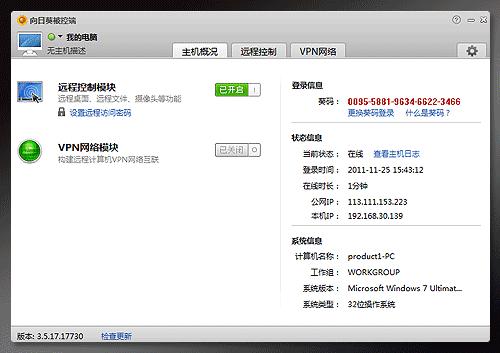
体验向日葵浏览器远控
被控端搞定了,接下来就可以使用浏览器进行远程控制了。使用护照登录Oray官网,依次进入【我的控制台】-【产品管理】-【向日葵管理】,在向日葵管理中心中,便可以看到家中电脑的远程主机了。点击“远控”,进入家中电脑的远程主机桌面。
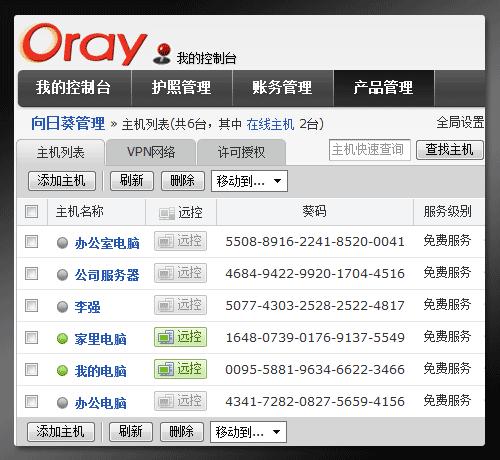
这里要提下的是,为了保证远程控制的安全性,向日葵在登录远程主机时,需要进行二次密码验证,windows账户验证和访问密码验证。
windows账户验证,输入windows账户和密码即可登录。
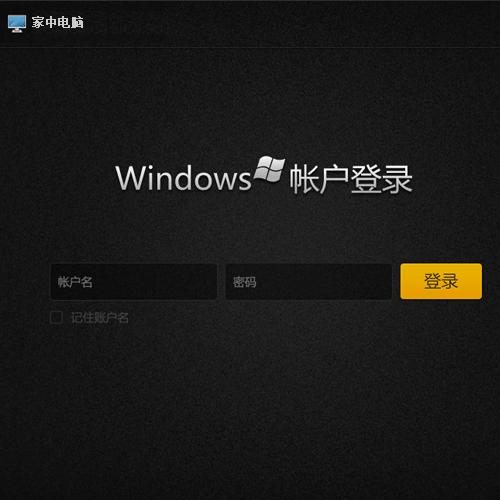
若不知道windows的账户和密码还可通过访问密码进行登录。访问密码可在被控端的安全中进行设置。

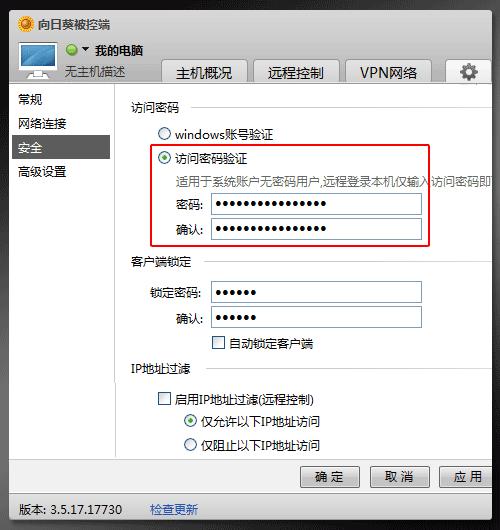
成功登录远程主机后,我们的重点来了,远程桌面、远程文件、远程管理、远程摄像头、CMD命令五大功能,让浏览器远控手到擒来。
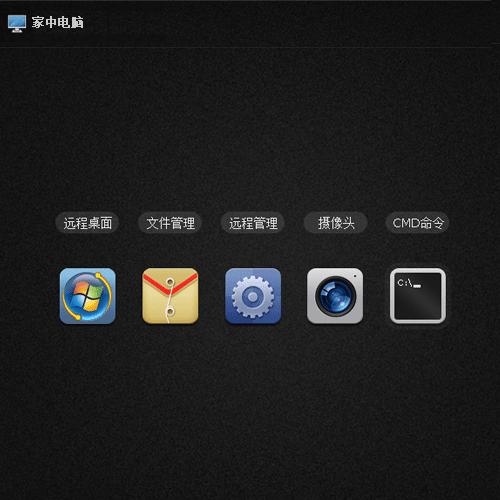
远程桌面,距离不是问题
点击“远程桌面”就可以进入到家中电脑的桌面上了,选择控制模式就可对家中电脑进行远程控制了。控制台处支持开启黑屏模式、多种色彩模式和分辨率控制,菜单可以快捷调用,还能使用同步剪切板,信息传输十分方便。
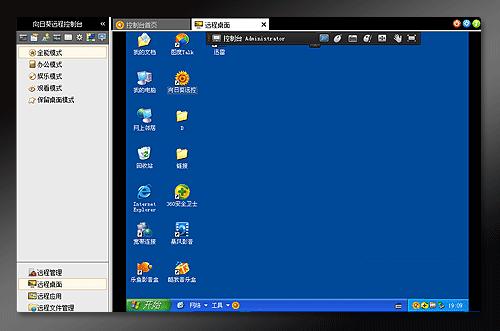
远程文件管理
初次进行文件管理,都需要安装向日葵远程接入插件,根据系统和页面提示进行安装,这个安装是傻瓜式的,按步骤安装就可以了。成功接入后,默认打开本地与远程计算机的桌面目录。你可以通过地址栏操做切换本地或远程文件的目录。选择文件后,点击上方的“传输”进行文件传输,也可以直接使用鼠标拖拽文件的方式发出传输指令,或右击的方式进行文件传输。

远程主机管理
通过向日葵远程控制台可以对远程主机进行性能检测、时间查看、进程和服务管理、用户和组管理、CMD命令行等操作。在远程主机管理中,不得不体验下特色的CMD命令行和远程摄像头功能。

#p#副标题#e#
CMD命令行,远程亦能实现
之前我们在输入命令行的时候只能在自己的电脑上实现,现在向日葵远程控制的CMD命令行就是为远程控制用户提供了便利。选择CMD命令,跟在自己电脑上输入命令一样,简单又方便。
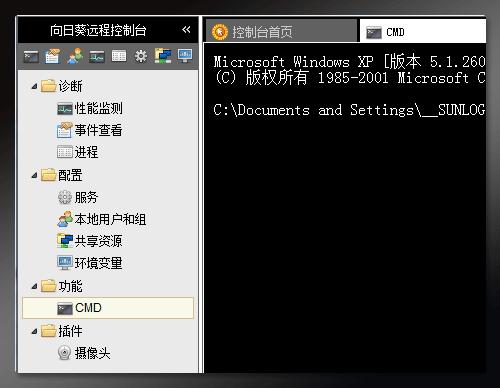
远程摄像头,传说中的千里眼
向日葵远程控制自带摄像头监控功能,只要在家中电脑中安装向日葵被控端软件,无需进行任何设置,在任何可连入互联网的地点,都可以进行摄像头监控,对家中的情况了如指掌。如果首次使用,需要安装向日葵摄像头监控插件,请按系统提示进行安装。
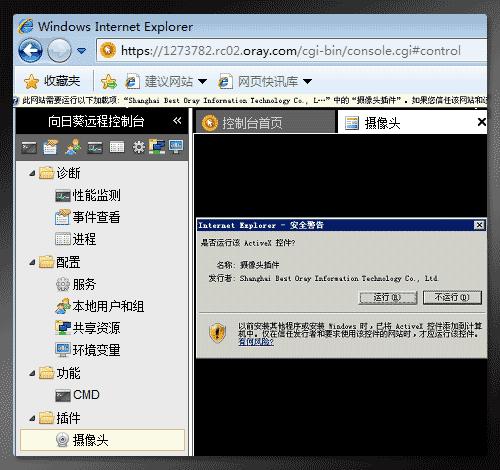
插件安装成后,重新登录向日葵远程控制进入远程管理,就可看到对方摄像头当前显示的画面,还可以根据实际需要适当的调整画面大小。
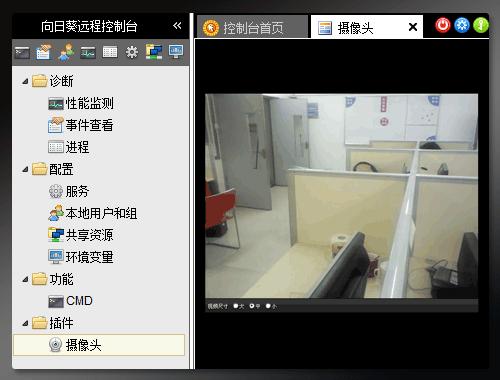
到这向日葵远程控制WEB远控的功能使用相信大家都已经学会了,更多的功能还需要你们一一去体验。
向日葵远程控制被控端3.5下载地址:
php" target=_blank>
#p#副标题#e#
文章内容来源于网络,不代表本站立场,若侵犯到您的权益,可联系多特删除。(联系邮箱:[email protected])
 近期热点
近期热点
 最新资讯
最新资讯